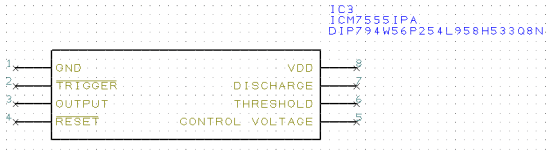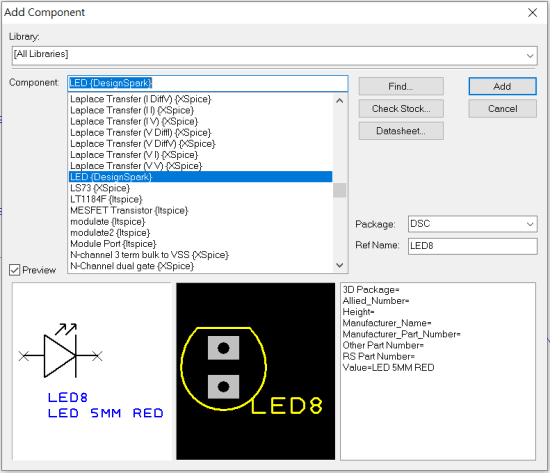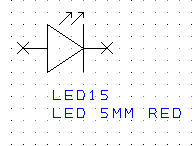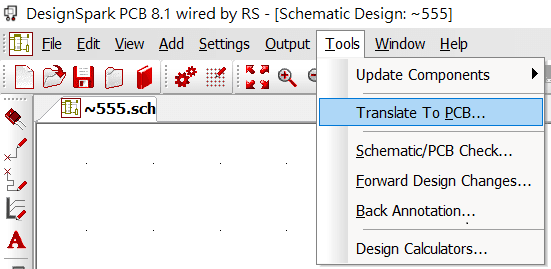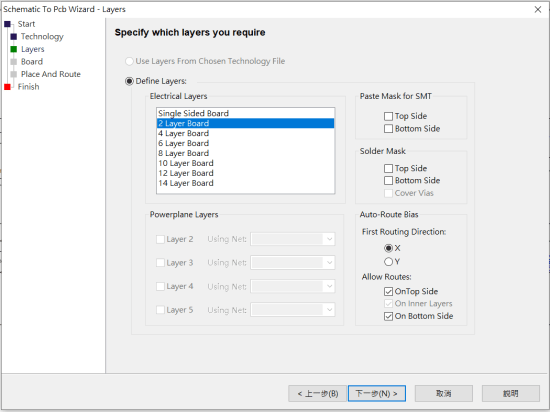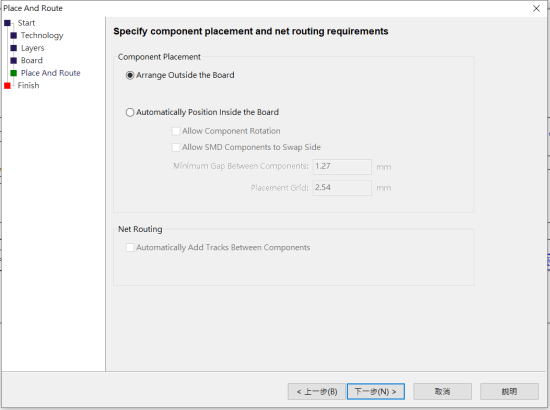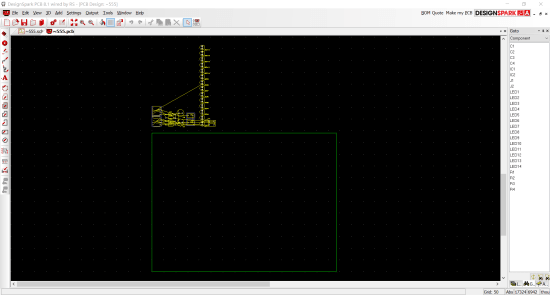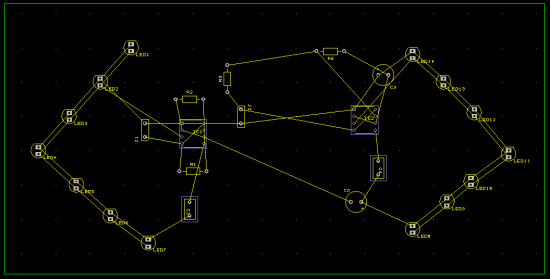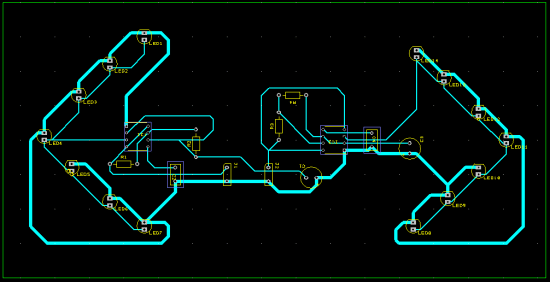用DesignSpark PCB自造腳踏車方向燈 (繁體)
关注文章你觉得这篇文章怎么样? 帮助我们为您提供更好的内容。
Thank you! Your feedback has been received.
There was a problem submitting your feedback, please try again later.
你觉得这篇文章怎么样?
機車汽車在轉彎時,會打方向燈,讓後方知道避免相撞。而腳踏車也是一種會騎上大馬路的交通工具,如果在腳踏車上面也裝上方向燈,這樣也能提高安全度。
方向燈的製作也非常簡單,只需要一個閃爍電路,讓燈亮起時閃爍提醒後方來車就可以了。
| 撰寫/攝影 | 陳怡璇 |
| 時間 | 2-3小時 |
| 難度 | 簡易 |
| 材料表 |
|
閃爍燈的電路圖。在畫PCB板前,我們要先把電路圖畫出來,確認零件與接線。
這裡簡單介紹一下電路功能:
腳2(TRI)為觸發腳,C1、R1跟R2連接至腳2形成一充電回路;腳7(DIS)放電腳,C1跟R2連接腳7放電;充電時間腳3(OUT)輸出高態(H),放電時間輸出低態(L);無穩態電路會自動重複以上動作,因此接上LED後,LED便會閃爍。
輸出高態時間公式:ln(2)*(R2+R1)*C1。
輸出低態時間公式:ln(2)*R1*C1。
由上面公式與上方的電路圖,若R1=R2,充電時間便會釋放電時間兩倍。
繪製電路板
打開DesignSpark以後,點選左上角Add→Component來選擇零件。
新增零件-555
這個電路最重要的零件就是555,但是軟體裡面沒有內建這個零件。
因此我們要去官網新增元件,可以參考以下網頁。
由網路取的零件庫,找到符合腳位的IC圖以後,下載新增到軟體內。
然後加入元件,點選Add。
新增後元件圖示就會呈現如下圖。
新增零件-電阻
搜尋內建零件R。
新增零件-電容
電容因為法拉或是電壓的不同,製作方法也會不一樣,因此這個電路裡我們要使用兩個不同的電容。
第一個10uF的有內建,搜尋C。
第二個100nF2的沒有內建,跟555一樣,要由網路新增。
新增零件-LED
搜尋內建零件LED。
新增零件-排針
搜尋 PIN Header就可以找到,在這個電路裡面,我們需要兩個排針的孔來接電池(一邊正電一邊接地)。如果找不到只有兩個的排針,也可以找大於2的,接電路的時候放著不要接就可以。
所有零件
所有零件都教出來後,有需要多的就可以直接複製。例如 : LED一邊需要七個。
而因為方向燈是左右兩邊的,因此我們接完第一組電路以後,就整組複製出第二組。
做完以後,完整電路圖會如下圖。
建立PCB檔
接下來要把電路轉成PCB。
選擇Tools裡面的Translate To PCB。
然後點選下一步。
Units是要設定單位,選擇mm,Precision是精確度,選擇2,這樣它會顯示到小數點後第二位。
然後下一步。
選擇Define Layers,這是選擇板子要幾層,如果只要單層就是選擇Single sided Board,兩層就是2 Layer Board,以此類推。
直接下一步。
直接下一步。
選擇儲存位置。
完成。
完成後會跑出PCB佈線的頁面,如下圖。
再來將零件拉到綠框裡面,然後將LED排出你想要的形狀,其他零件依照配線調整。
排好零件以後就可以開始接線了。
接線時要注意,轉彎的時候不要90度轉彎。
如果是雙層的電路板,線可以交叉。
單層的板子就要自己注意零件的擺放。
接好後原本細的黃線會都不見,如下圖。
DesignSpark裡面有可以事先看完成品的功能。
選擇左上方 3D View。
零件面。
再來把電路板洗出來,將零件焊接上去,使用排針預留的孔接上電源及按鈕就可以了。
成品照。
相關文章: